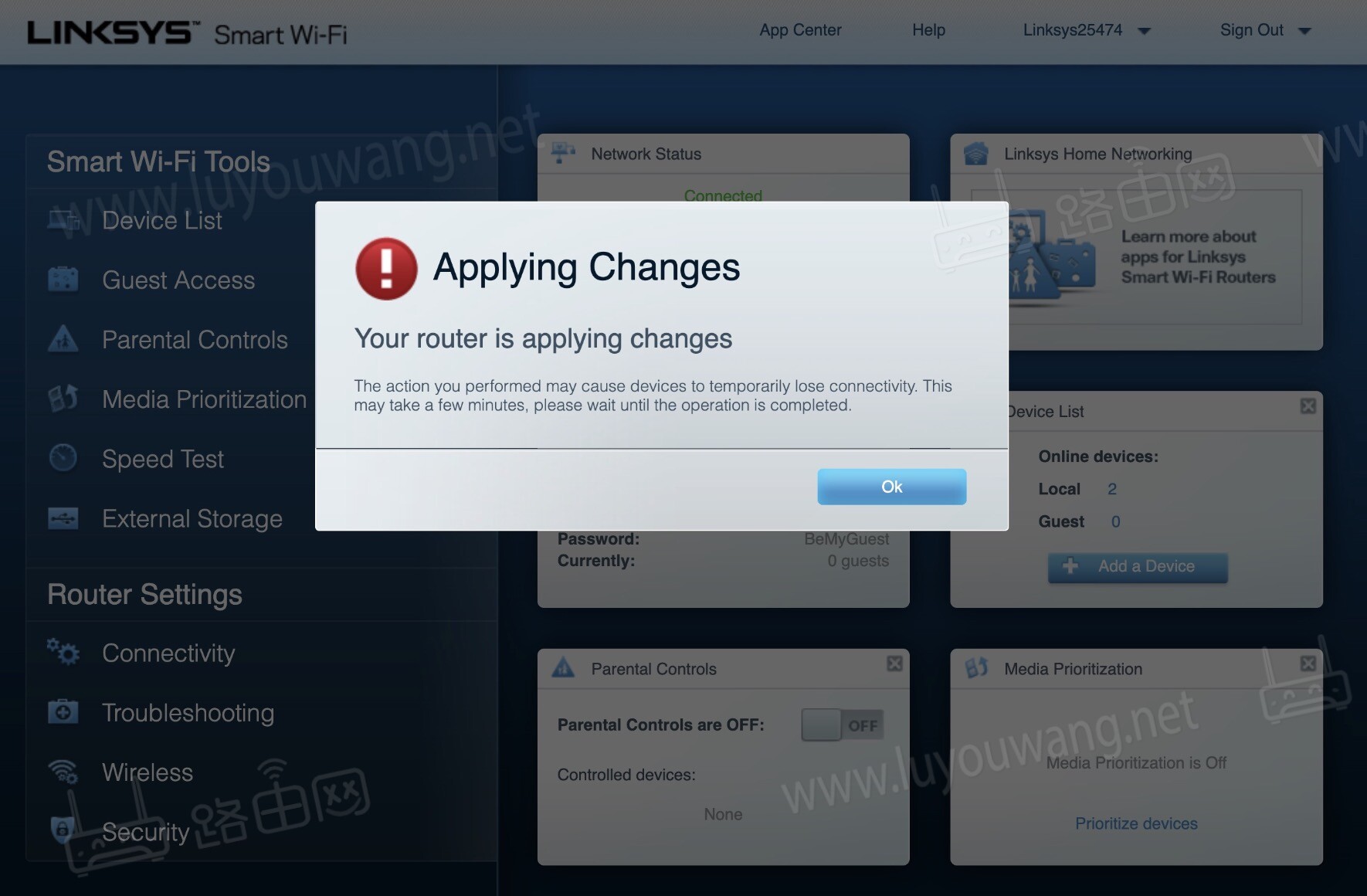手里有一台Cisco思科EA6500无线路由器,Cisco思科和Linksys领势同属一家,它们的后台界面及功能相同。过去,许多路由器在中国没有国行版本,通常通过亚马逊或海淘购买,管理界面均为英文。对于仍在使用这些设备的用户,本文将指导如何登录Cisco思科和Linksys领势英文界面管理后台以修改WiFi密码。

1、启动浏览器,在顶部地址栏输入Cisco(领势)路由器的管理地址192.168.1.1,然后按“回车键”访问。
访问192.168.1.1登录页面后,在「Acces Router」下方的输入框中输入密码admin进行登录。
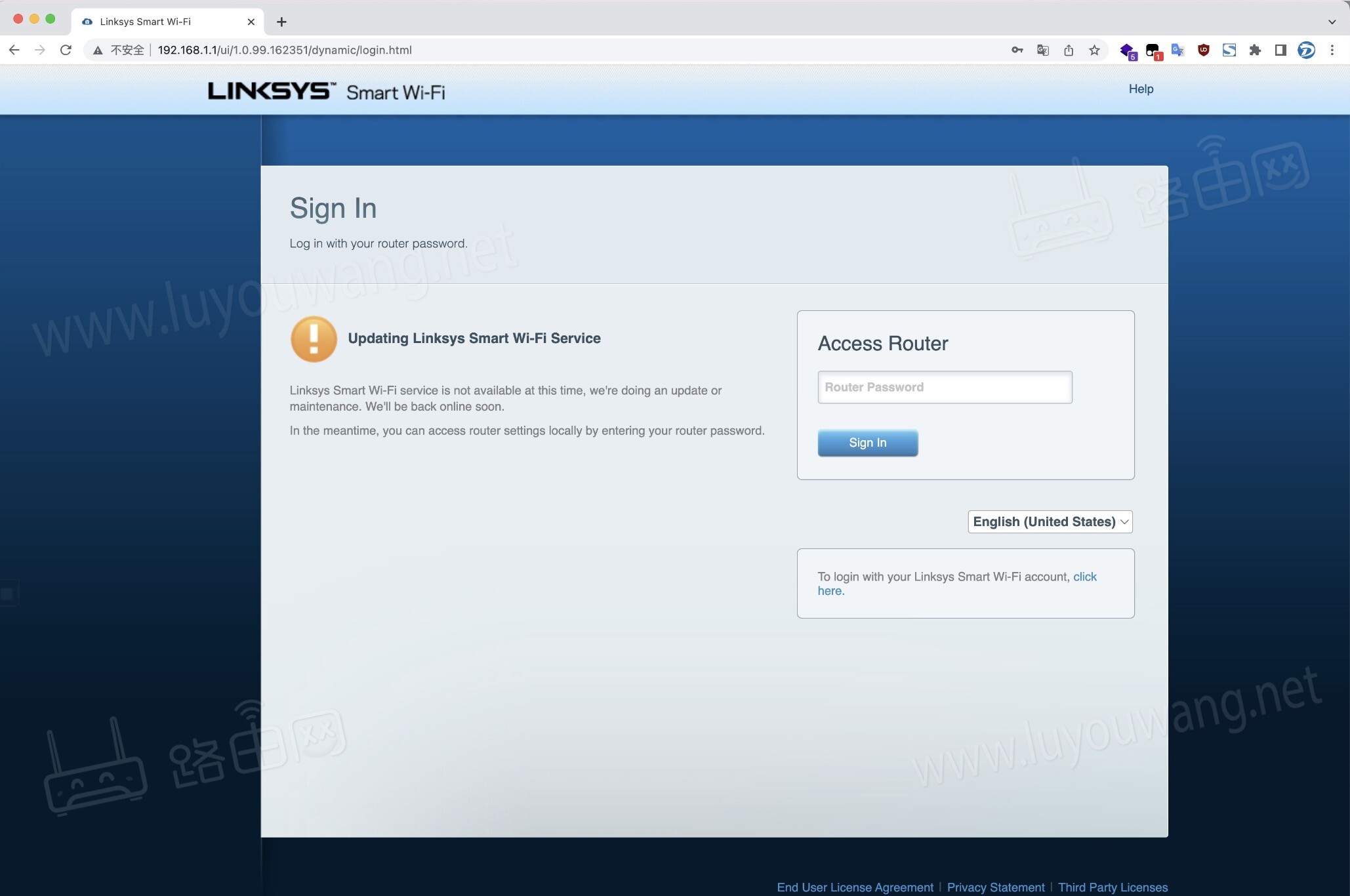
2、在路由器后台左侧,点击「Wireless」进入无线设置页面。
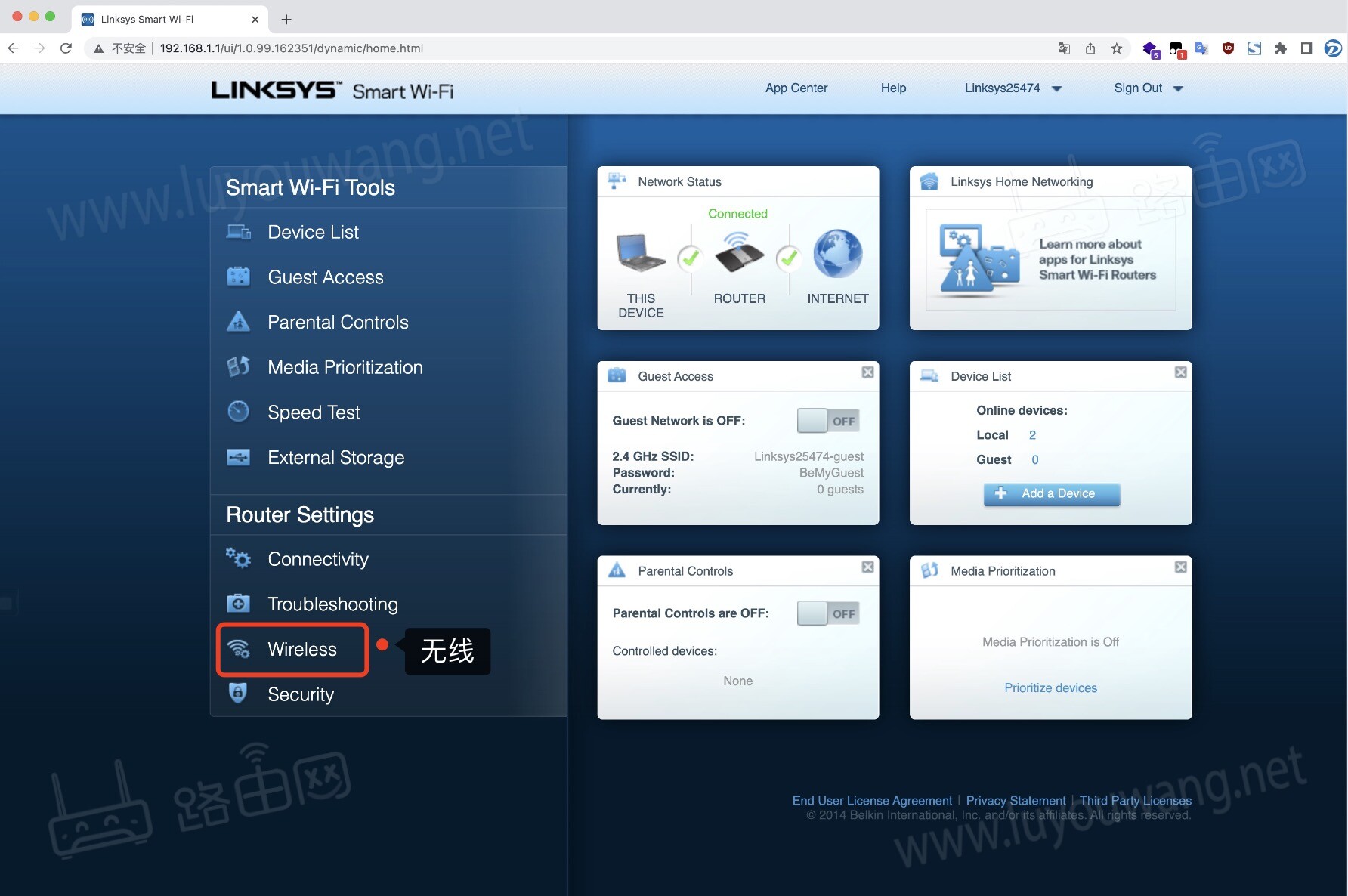
3、点击「Edit」以编辑2.4G和5G无线网络设置。Network name(SSID)是WiFi信号名称,Password是WiFi密码。编辑完成后,点击下方的「OK」按钮。
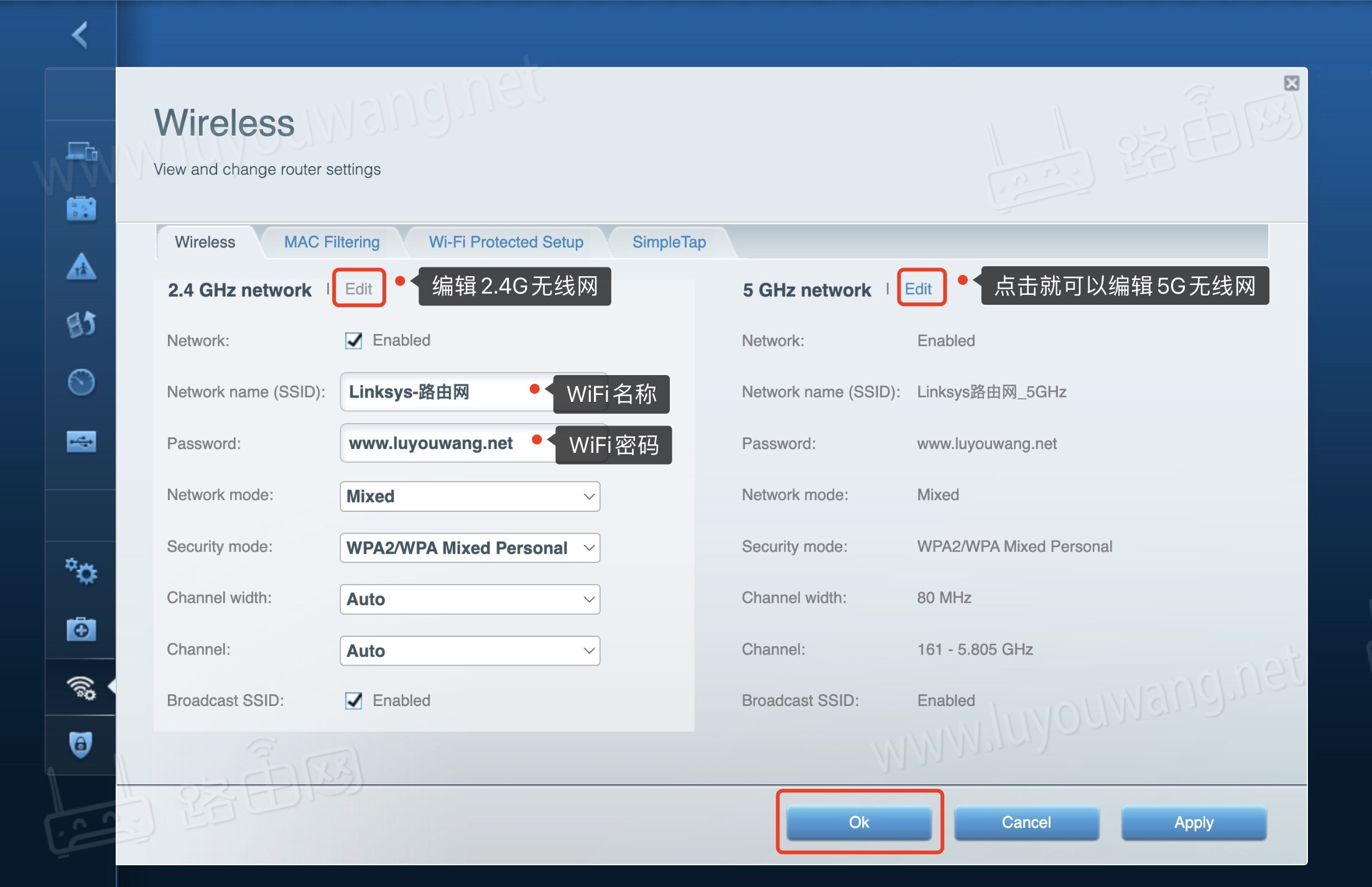
4、确认修改的WiFi名称和密码以及加密方式无误后,点击「Yes」按钮。
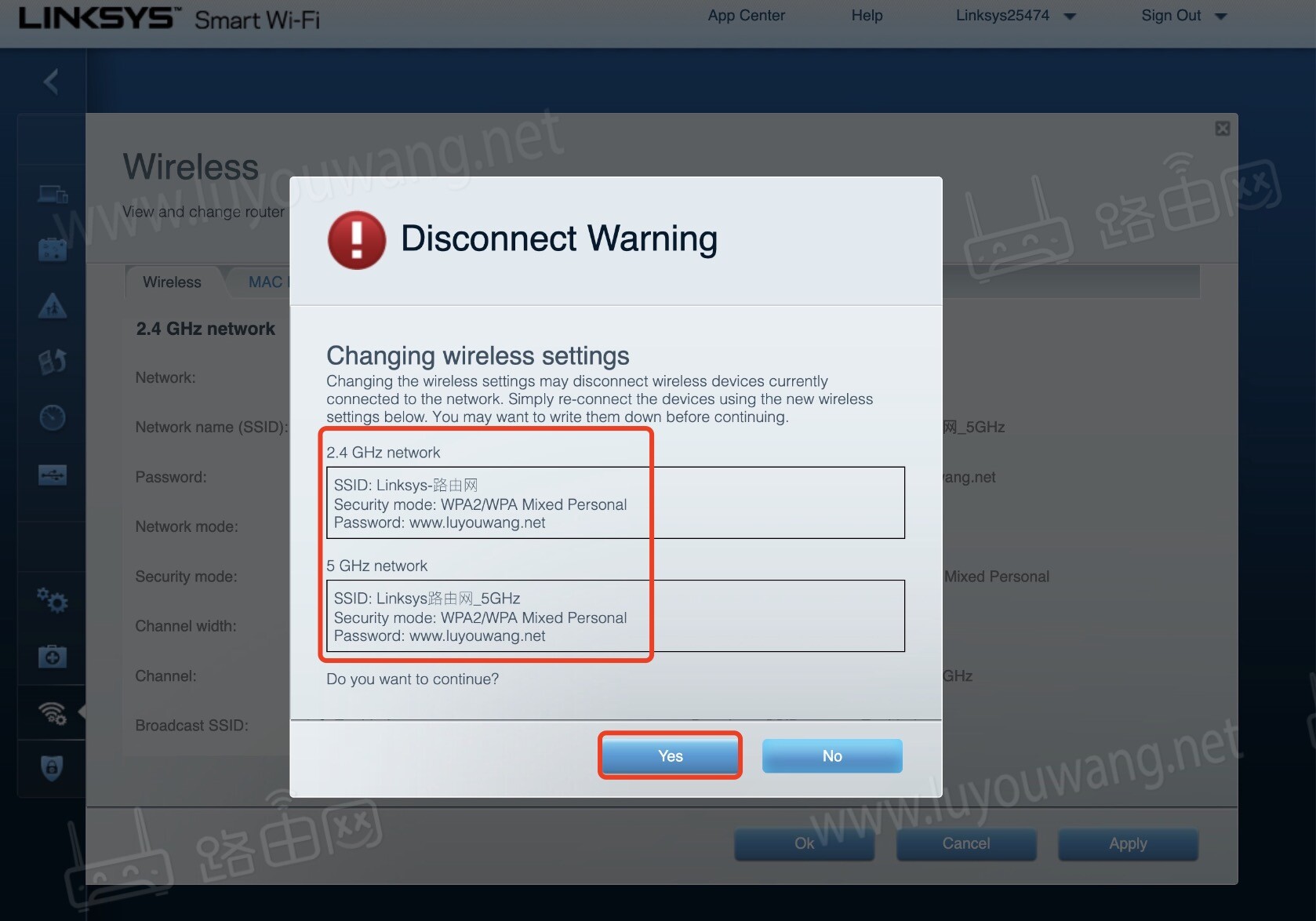
路由器会自动重启WiFi,等待约30秒后,即可连接新设置的无线WiFi上网。